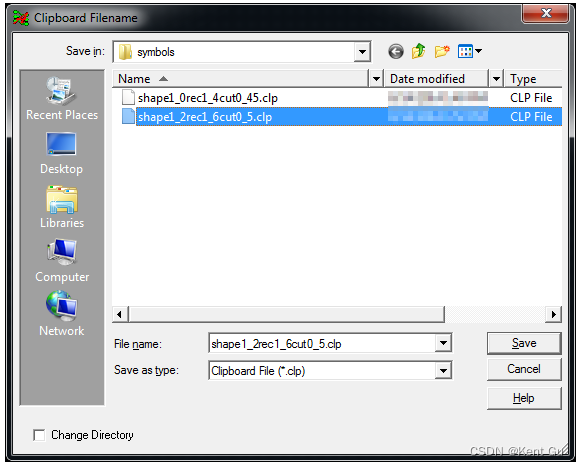Cadence 17.2( Allegro PCB ) 使用 Shape Symbol 制作不规则焊盘 |
您所在的位置:网站首页 › allegro 制作封装 放置焊盘 › Cadence 17.2( Allegro PCB ) 使用 Shape Symbol 制作不规则焊盘 |
Cadence 17.2( Allegro PCB ) 使用 Shape Symbol 制作不规则焊盘
|
参考: https://www.cnblogs.com/ohio/p/3912495.html https://blog.csdn.net/qizhi321123/article/details/121904471?ops_request_misc=&request_id=&biz_id=102&utm_term=Allegro%20Shape%20Symbol&utm_medium=distribute.pc_search_result.none-task-blog-2allsobaiduweb~default-1-121904471.142v59js_top,201v3control_1&spm=1018.2226.3001.4187 https://blog.csdn.net/qq_35569806/article/details/103582152?ops_request_misc=&request_id=&biz_id=102&utm_term=Allegro%20%E7%94%BB%E7%89%B9%E6%AE%8APAD&utm_medium=distribute.pc_search_result.none-task-blog-2allsobaiduweb~default-2-103582152.142v59js_top,201v3control_1&spm=1018.2226.3001.4187 在进行 PCB 或者 Package封装 设计时,难免会遇到不规则形状的焊盘,这里就对使用 Cadence Allegro PCB 软件创建焊盘的步骤进行详细介绍。 Summary: 也就是创建Shape sysmbol for pad, solder mask(绿油),pastermask(锡膏);然后用Pad designer调用shap a). 使用 PCB Editor 创建焊盘覆铜层 Shape Symbol ( .ssm ); b). 使用 PCB Editor 创建焊盘阻焊层 Sub-Drawing(仅仅到处一个文件用于在该基础上修改) ( .clp => ClipBoard File ); c). 使用 PCB Editor 创建焊盘阻焊层 Shape Symbol ( .ssm ); d). 使用 Pad Designer 创建焊盘调用以上的Shape Symbol ( .pad ); **详细步骤: 制作 焊盘覆铜层的 Shape Symbol** a) 打开 Allegro PCB Design GXL 软件,选择 File -> New… , 选择文件路径,输入文件名,选择 shape symbol ,点击 OK 按钮。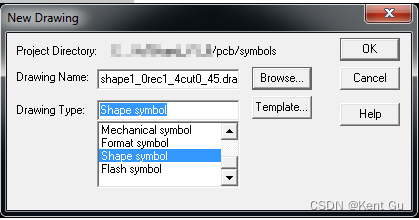 b)选择 Setup -> Design Parameters… , 弹出对话框,在Design标签页的Size区域,选择长度单位为毫米(Milimeter),点击 OK 按钮。 b)选择 Setup -> Design Parameters… , 弹出对话框,在Design标签页的Size区域,选择长度单位为毫米(Milimeter),点击 OK 按钮。 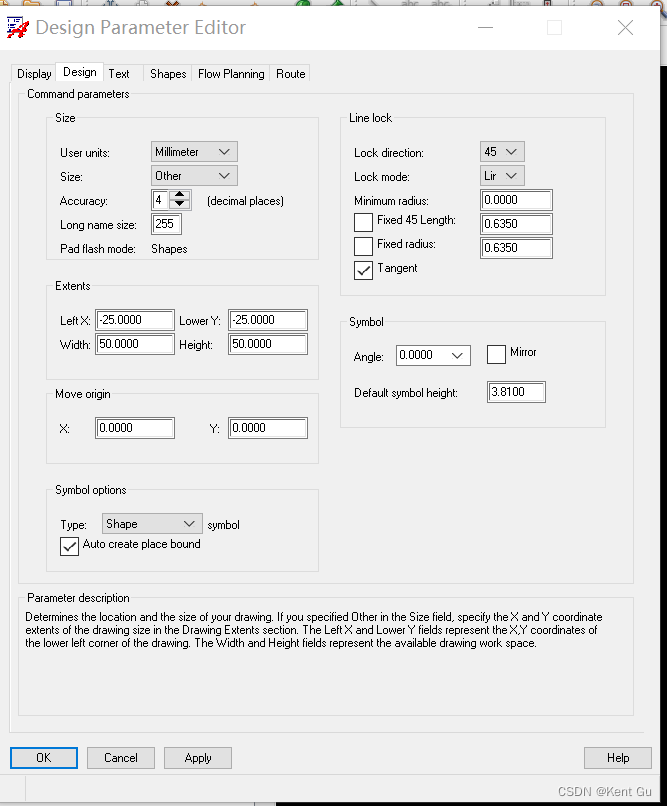 c). 选择 Shape -> Polygon 命令,Option 选项卡内容如下图: c). 选择 Shape -> Polygon 命令,Option 选项卡内容如下图: 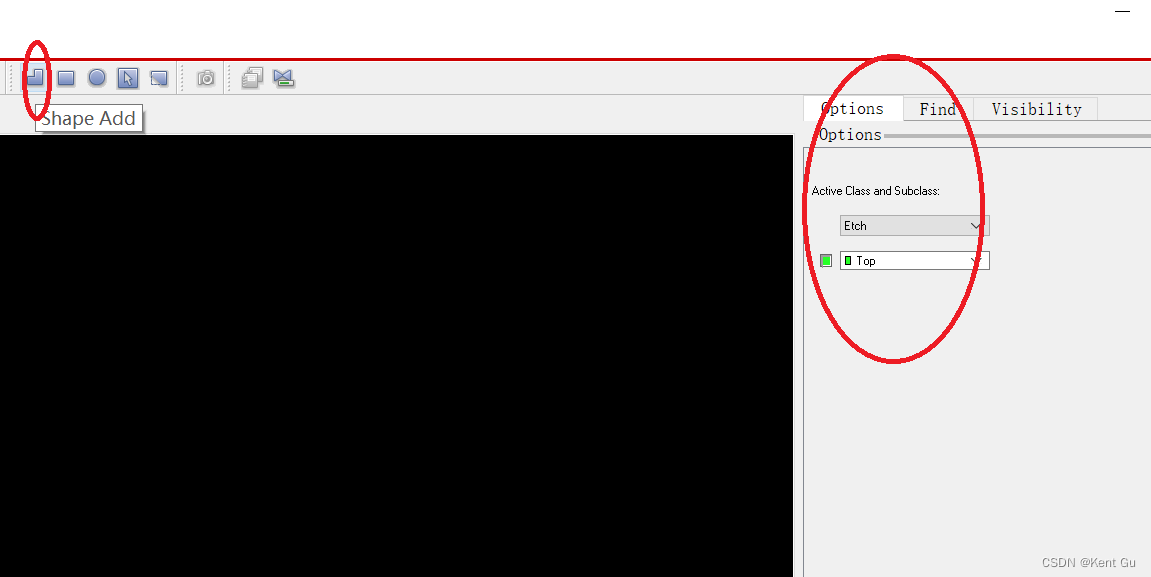 d). 在命令窗口依次输入以下命令: x 0 0 last pick: 0.0000 0.0000 ix 0.975 last pick: 0.9750 0.0000 iy 0.9 last pick: 0.9750 0.9000 ix -0.45 last pick: 0.5250 0.9000 iy -0.55 last pick: 0.5250 0.3500 ix -0.525 last pick: 0.0000 0.3500 iy -0.35 last pick: 0.0000 0.0000 绘制完成的 shape 如下图: d). 在命令窗口依次输入以下命令: x 0 0 last pick: 0.0000 0.0000 ix 0.975 last pick: 0.9750 0.0000 iy 0.9 last pick: 0.9750 0.9000 ix -0.45 last pick: 0.5250 0.9000 iy -0.55 last pick: 0.5250 0.3500 ix -0.525 last pick: 0.0000 0.3500 iy -0.35 last pick: 0.0000 0.0000 绘制完成的 shape 如下图: 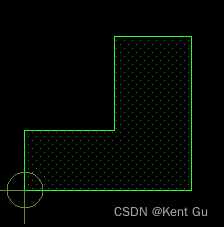 e). 选择 File -> Save 命令,可以看到 .dra .ssm 文件已经在指定目录生成。 e). 选择 File -> Save 命令,可以看到 .dra .ssm 文件已经在指定目录生成。
2.制作 焊盘阻焊层的 Sub-Drawing ( 即 .clp 文件 : ClipBoard File )说 说明:一般来说,焊盘的阻焊层要比覆铜层的边界大0.1mm(或者4mil),对于不规则焊盘来讲,直接绘制阻焊层一般比较有难度,这里我们使用 Sub-Drawing 和 Z-Copy 的方法,使阻焊层的 Shape 在覆铜层的基础上向外扩展 0.1mm。 a). 打开刚才创建的覆铜层 Shape Symbol ,选择 File -> Export -> Sub-Drawing 命令,Option 和 Find 选项卡内容如下图(这一般是默认的配置,不用修改):
|
【本文地址】
今日新闻 |
推荐新闻 |
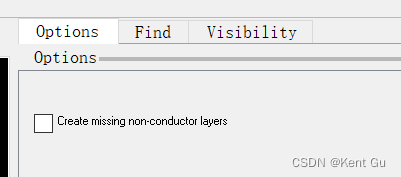
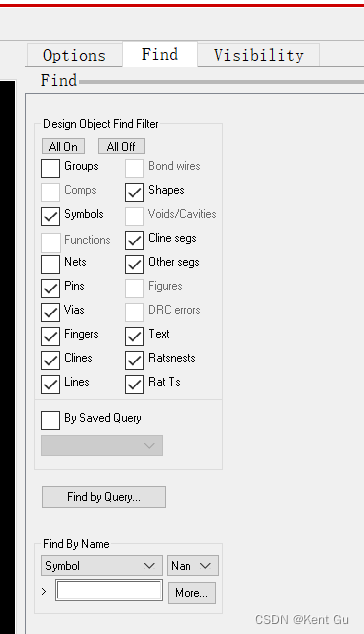 b). 选中绘图区的 Shape (如下图), 然后在命令窗口输入 x 0 0 , 回车即可出现 “Clipboard Filename” 对话框,输入文件名,点击 Save 按钮将文件保存到指定目录。
b). 选中绘图区的 Shape (如下图), 然后在命令窗口输入 x 0 0 , 回车即可出现 “Clipboard Filename” 对话框,输入文件名,点击 Save 按钮将文件保存到指定目录。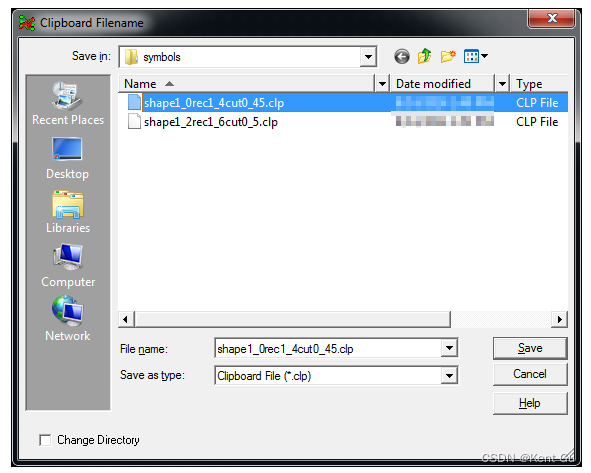 c). 选择 File -> New… , 选择文件路径,输入文件名,选择 shape symbol ,点击 OK 按钮 d). 选择 Setup -> Design Parameters… , 弹出对话框,在Design标签页的Size区域,选择长度单位为毫米(Milimeter),点击 OK 按钮。 e). 选择 File -> Import -> Sub-Drawing , 弹出 Select Subdrawing to Import 对话框,选择刚才创建的 ClipBoard 文件,点击 OK 按钮
c). 选择 File -> New… , 选择文件路径,输入文件名,选择 shape symbol ,点击 OK 按钮 d). 选择 Setup -> Design Parameters… , 弹出对话框,在Design标签页的Size区域,选择长度单位为毫米(Milimeter),点击 OK 按钮。 e). 选择 File -> Import -> Sub-Drawing , 弹出 Select Subdrawing to Import 对话框,选择刚才创建的 ClipBoard 文件,点击 OK 按钮 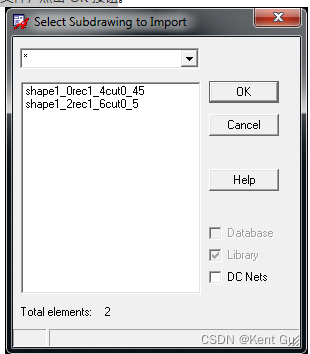 f). 右侧 Option 选项卡内容保持默认(如下图),然后再命令窗口输入 x 0 0 , 回车即可将 Sub-Drawing 对应的 Shape 放置到绘图区原点处
f). 右侧 Option 选项卡内容保持默认(如下图),然后再命令窗口输入 x 0 0 , 回车即可将 Sub-Drawing 对应的 Shape 放置到绘图区原点处 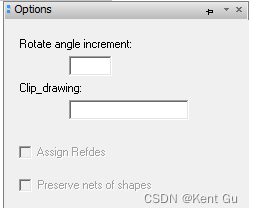 g). 选择 Edit -> Z-Copy 命令, 右侧 Option 选项卡如下图,Expand 表示外扩, Offset(0.1000) 表示外扩0.1mm
g). 选择 Edit -> Z-Copy 命令, 右侧 Option 选项卡如下图,Expand 表示外扩, Offset(0.1000) 表示外扩0.1mm 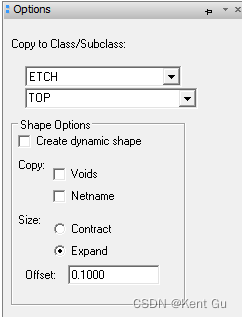 h). 然后再绘图区 点击要外扩的 Shape ,即可产生新的 shape (如下图),在绘图区单击鼠标右键,选择 Done 完成。 i). 然后删除原始参考 Shape ,再选择 File -> Save 保存此 temp.brd 文件。 j). 选择 File -> Export -> Sub-Drawing 命令,与步骤 a), b) 类似,选中绘图区的 Shape , 然后在命令窗口输入 x 0 0 , 回车即可出现 “Clipboard Filename” 对话框,输入文件名,点击 Save 按钮将文件保存到指定目录。
h). 然后再绘图区 点击要外扩的 Shape ,即可产生新的 shape (如下图),在绘图区单击鼠标右键,选择 Done 完成。 i). 然后删除原始参考 Shape ,再选择 File -> Save 保存此 temp.brd 文件。 j). 选择 File -> Export -> Sub-Drawing 命令,与步骤 a), b) 类似,选中绘图区的 Shape , 然后在命令窗口输入 x 0 0 , 回车即可出现 “Clipboard Filename” 对话框,输入文件名,点击 Save 按钮将文件保存到指定目录。